Nội dung bài viết
Chuyển đổi giữa các tab Safari đang mở trên iPhone của bạn không phải là một vấn đề khó khăn. Safari cho phép bạn chuyển hoặc trượt nhanh giữa các tab bằng cử chỉ vuốt hoặc nút Tab. Cùng FptMobile thực hiện cách chuyển đổi giữa các tab trong Safari trên iPhone mới nhất!
I. Cách chuyển đổi giữa các tab trong Safari trên iPhone
Để thực hiện cách chuyển đổi giữa các tab trong Safari trên iPhone, bạn có thể thực hiện thao tác vuốt hoặc bằng chính nút Tab!
1.1. Cách chuyển đổi tab bằng cử chỉ vuốt trong Safari
Bước 1: khởi chạy trình duyệt Safari trên iPhone của bạn và mở một vài trang web trong các tab khác nhau. Nếu bạn đang ở tab đầu tiên trong danh sách các tab đang mở, thì bạn sẽ bán một phần nhỏ của tab ở bên phải.
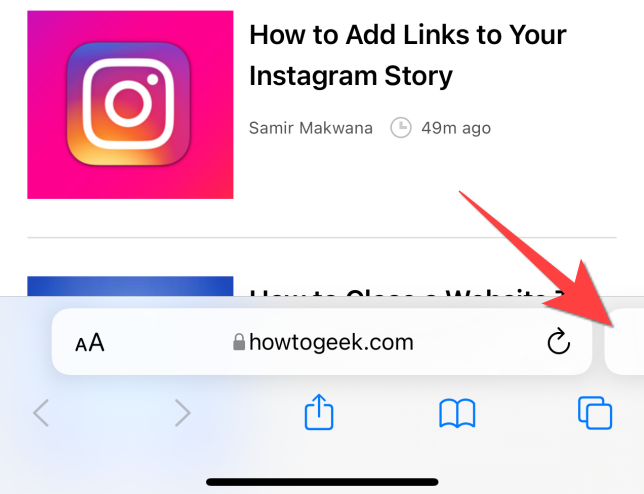
Bước 2:
Bây giờ, bạn có thể thực hiện động tác vuốt sang trái trên thanh tab để chuyển sang tab tiếp theo.
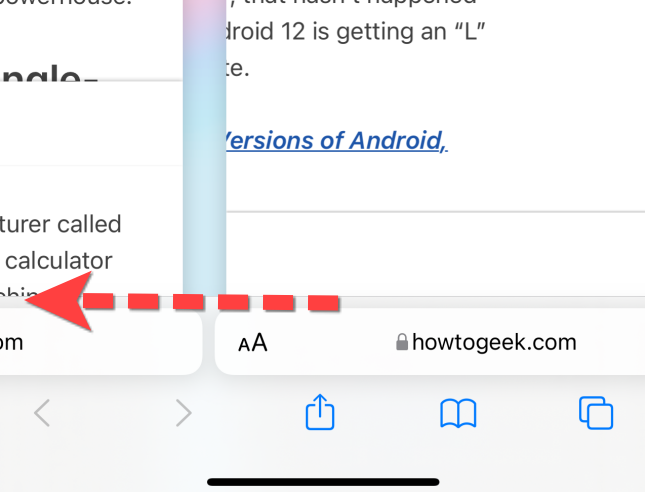
Bước 3: Tương tự, bạn vuốt sang phải để chuyển sang tab bên trái để chuyển sang tab trước nếu thấy một phần của tab bên trái thanh tab.
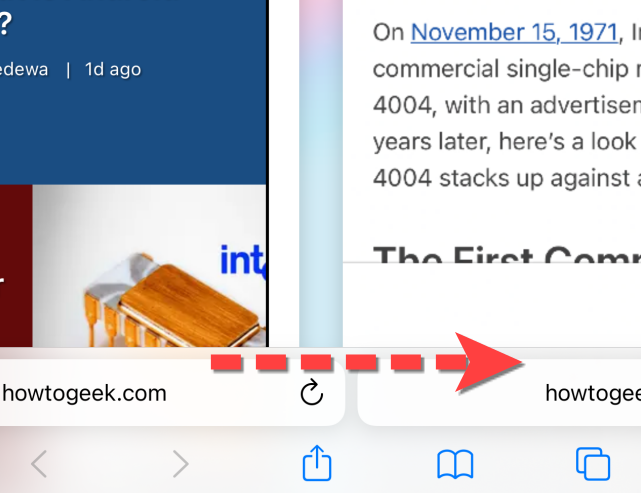
1.2. Cách chuyển đổi tab bằng nút tab trong Safari
Thao tác vuốt trên thanh tab để chuyển đổi giữa các tab đang mở trong Safari có thể khá tẻ nhạt, đặc biệt là khi bạn có nhiều tab đang mở. Nhưng với nút Tab, bạn có thể nhanh chóng chuyển từ tab đầu tiên sang tab cuối cùng hoặc bất kỳ ở giữa nào.
Kích hoạt trình duyệt Safari trên iPhone của bạn và mở một số trang web trong các tab khác nhau. Nhấn vào nút “Tab” (hai hình vuông xếp tầng) ở bên phải (trên cùng hoặc dưới cùng, tùy thuộc vào vị trí bạn đã đặt thanh tab).
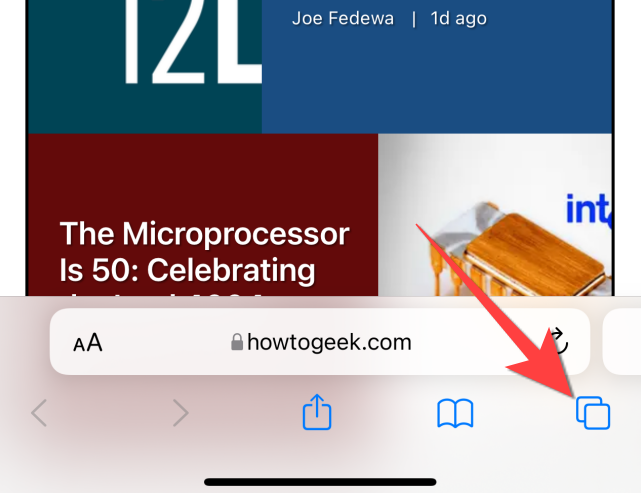
Bước 2: Nó sẽ mở ra một lưới các tab Safari theo kiểu thẻ. Bạn có thể cuộn và chạm để chuyển sang bất kỳ tab nào và thao tác này nhanh hơn so với việc vuốt qua các tab đang mở khác.
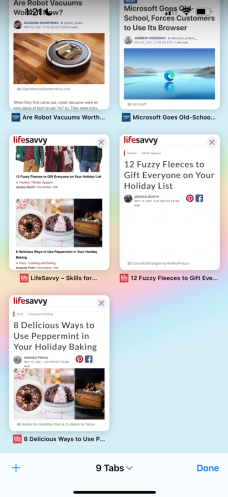
Xem thêm video hướng dẫn:
Trên đây là các bước chuyển đổi giữa các tab trong Safari trên iPhone. FptMobile chúc bạn thực hiện các bước thành công!






